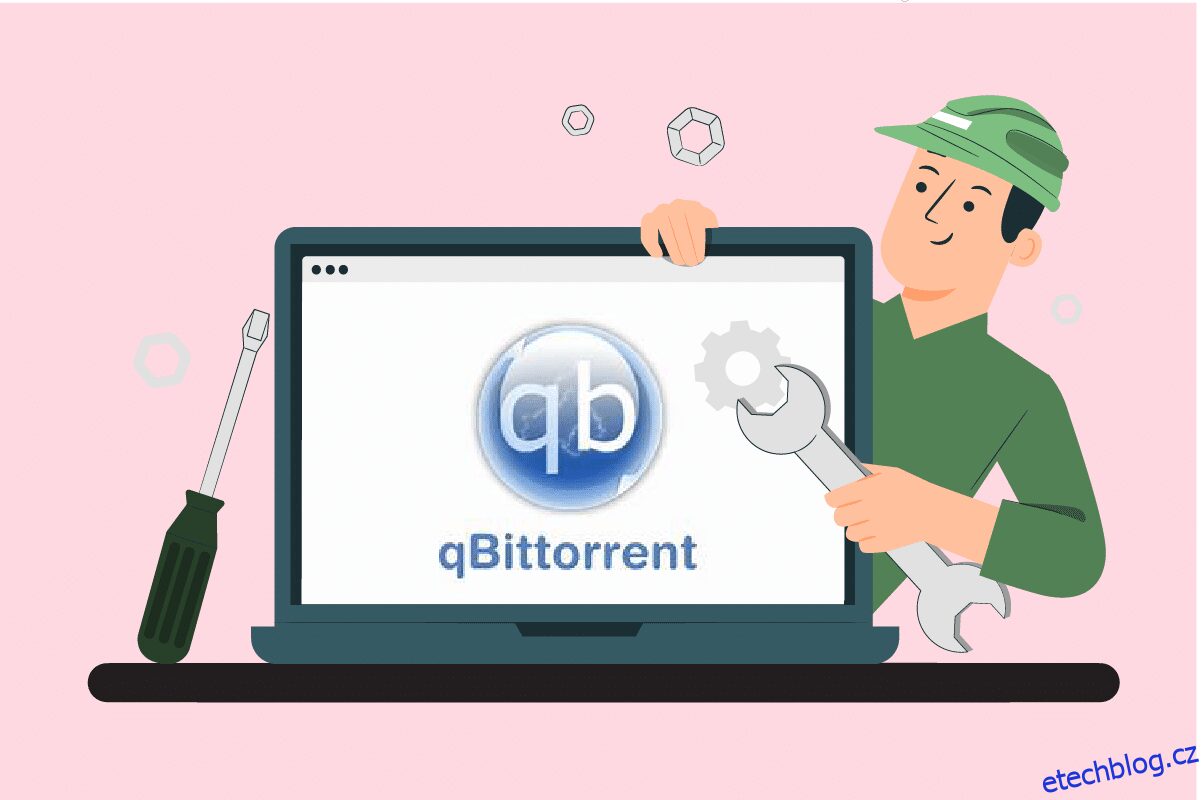Potýkáte se s chybou I/O Qbittorrent? Mnoho uživatelů uvedlo, že se při spouštění Qbittorrentu znovu a znovu setkali s chybou. Pokud se snažíte chybu odstranit, tento článek vám s tím pomůže. Přinášíme vám perfektního průvodce, který vám pomůže opravit chybu vstupu a výstupu pro Qbittorrent ve Windows 10.
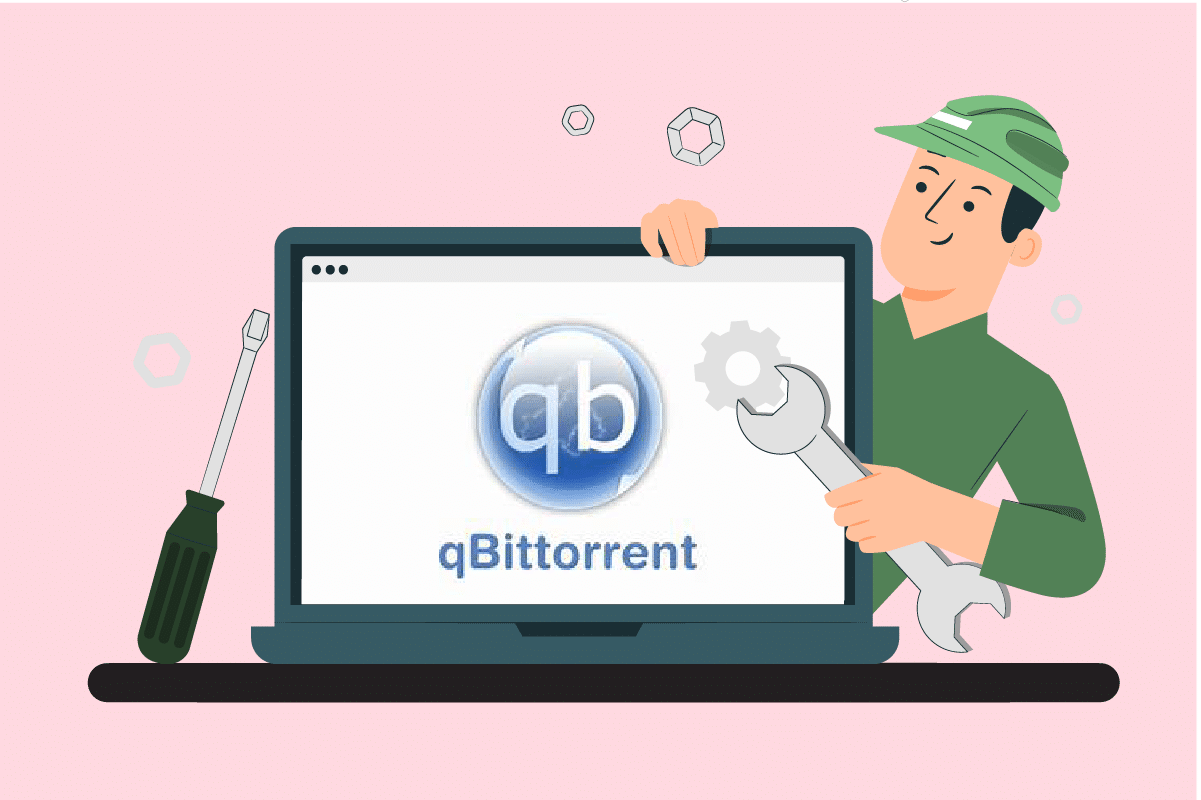
Table of Contents
Jak opravit chybu Qbittorrent I/O ve Windows 10
Qbittorrent je open-source software vyvinutý dobrovolníky ve svém volném čase. Lze jej považovat za softwarovou alternativu nebo jako vylepšenou alternativu k µTorrentu. Tato programová platforma C++ je k dispozici zdarma a používá sadu nástrojů Qt 5 a knihovnu libtorrent-raster bar. Tato klientská aplikace přichází s kompletní sadou funkcí. Oni jsou:
- Dobře integrovaný vyhledávač
- Žádné reklamy
- Získejte přístup ke všem rozšířením BitTorrent, jako jsou magnetické odkazy, DHT, Peer Exchange, úplné šifrování atd.
- Přítomnost plánovače šířky pásma
- Podpora pokročilých filtrů stahování
- Dálkové ovládání přes webové uživatelské rozhraní
- Aplikace běží na všech platformách
- K dispozici ve více než 70 jazycích a tak dále.
Jakékoli aplikace jsou náchylné k chybě, protože jsou nevyhnutelné. Chyba I/O Qbittorrent zastaví vaše stahování a poté vyžaduje, abyste jej spustili a znovu zastavili ručně.
Co způsobuje chybu Qbittorrent?
Scénář, který spouští tento problém, je uveden níže:
-
Bez oprávnění přístupu: Když se umístění stahování změní z výchozího na vlastní, pak Qbittorrent vyžaduje oprávnění k provádění úprav, jako je čtení a zápis v tomto konkrétním umístění. Tento problém lze vyřešit, pokud spustíte aplikaci Qbittorrent v režimu správce nebo ponecháte umístění pro stahování jako výchozí.
-
Rušení programu Windows Defender: Windows Defender je program, který udržuje váš systém v bezpečí. Proto omezuje stahování jakýchkoli škodlivých souborů, což by mohlo být důvodem překážky stahování torrentu.
-
Antiviry třetích stran: Podobně jako Windows Defender také blokují neznámé zdroje stahování.
-
Nekompatibilní proces: Přestože software Qbittorrent funguje dobře s ostatními, někdy je také možné, že čelí problémům s kompatibilitou s jinými aplikacemi. Proto se doporučuje ukončit všechny aplikace na pozadí, které se týkají.
Může existovat mnoho dalších neznámých zdrojů, které způsobují vstupní výstupní chybu pro Qbittorrent, ale všechny dostupné potenciální opravy jsou zkompilovány a zmíněny níže. Vypracujte každou metodu, dokud nezískáte řešení.
Metoda 1: Základní kroky pro odstraňování problémů
Níže je uvedeno několik základních kroků pro odstraňování problémů, jak chybu opravit:
- První a základní krok, který musíte udělat, je změnit umístění složky pro stahování a stáhnout soubor znovu. Tento způsob se důrazně doporučuje, pokud jste právě narazili na chybu.
- Pokud chyba stále přetrvává, odstraňte všechny nechtěné nebo nadbytečné soubory torrentu a zjistěte, zda je problém vyřešen.
- Doporučuje se snížit rychlost nahrávání, protože tímto způsobem může být snížena možnost způsobení chyby vstupu a výstupu pro Qbittorrent.
- Zkuste přejít na 4.0.2 65bitovou verzi Qbittorrent a zkontrolujte, zda je chyba opravena.
Metoda 2: Spusťte Qbittorrent jako správce
Spuštění Qbittorrentu v režimu správce umožňuje programu přístup k různým umístěním pro ukládání dat. Je to bezpečné a může vyřešit problém s chybou Qbittorrent. Chcete-li spustit aplikaci v administrativním režimu, proveďte kroky uvedené níže.
1. Klepněte pravým tlačítkem na aplikaci qbittorrent a vyberte Vlastnosti.

2. V okně Vlastnosti qbittorrent přejděte na kartu Kompatibilita a povolte Spustit tento program jako správce v části Nastavení.

3. Nyní vyberte Použít a kliknutím na OK dokončete změny.

4. Po dokončení znovu spusťte program QBittorent a zjistěte, zda je chyba I/O Qbittorrent opravena.
Metoda 3: Zakažte bránu Windows Defender Firewall (nedoporučuje se)
Software brány firewall nabízí ochranu a zabraňuje vašemu systému před jakoukoli škodlivou hrozbou a hackováním. Tento firewall Windows Defender vás však trápí nadměrnou ochranou. To zase omezuje hladké fungování určitých aplikací. V tomto případě vás možná narazí na chybu I/O Qbittorrent. Proto vám dočasné vypnutí brány Windows Defender Firewall pomůže vyřešit problém. Přečtěte si naši příručku Jak zakázat bránu Windows 10 Firewall, abyste mohli udělat totéž.

Metoda 4: Přidejte uživatele do vlastností Qbittorrent
Někdy může Qbittorrent z bezpečnostních důvodů omezit přístup z vašeho aktuálního uživatelského účtu systému. V tomto případě přidejte nového uživatele prostřednictvím vlastností Qbittorrent, abyste vyřešili chybu I/O pro Qbittorrent. Chcete-li tak učinit, postupujte podle níže uvedených kroků.
1. Klepněte pravým tlačítkem na aplikaci qbittorrent a vyberte Vlastnosti.

2. Přejděte na kartu Zabezpečení a klepněte na tlačítko Upravit, jak je znázorněno na obrázku.

3. Ve vyskakovacím okně Oprávnění pro qbittorrent vyberte tlačítko Přidat a přidejte nového uživatele.

4. Nyní zadejte nové uživatelské jméno do pole Zadejte názvy objektů k výběru a klikněte na tlačítko Zkontrolovat jména.

5. V okně Name Not Found klikněte na OK pro přidání tohoto nového účtu.

6. Po dokončení restartujte počítač. Použijte tento nový účet a spusťte aplikaci Qbittorrent.
Metoda 5: Zakažte antivirový software třetích stran (pokud je to možné)
Antiviry mohou z bezpečnostních důvodů kolidovat s mnoha aplikacemi třetích stran. To by zase mohlo blokovat aplikaci qbittorrent v určitých činnostech a výkonech. Proto dočasně zakažte jakýkoli antivirový program třetích stran nainstalovaný.
Pokud máte Avast, McAfee, Bitdefender nebo Norton, přečtěte si naši příručku Jak dočasně zakázat antivirus ve Windows 10, abyste mohli udělat totéž. Po dokončení spusťte aplikaci qbittorrent a zkontrolujte, zda můžete stahovat věci bez přerušení.

Metoda 6: Proveďte čisté spuštění
Je normální, že aplikace třetích stran zasahují do systému Windows a vytvářejí konfliktní atmosféru. Tato metoda odstraňování problémů by mohla fungovat ve váš prospěch a najít viníka, pokud je za překážkou jakýkoli jiný program třetí strany. Přečtěte si naši příručku Jak provést čisté spouštění v systému Windows 10, abyste udělali totéž. Aby se změny projevily, restartujte počítač. Po dokončení zkontrolujte, zda je chyba I/O Qbittorrent opravena.

Metoda 7: Proveďte obnovení systému
Někdy, když aktualizujete systém na jeho nejnovější verzi, začne se vyskytovat určitý problém. Oprava chyby I/O Qbittorrent provedením obnovení systému vám může pomoci zbavit se problému. Přečtěte si našeho průvodce, jak provést obnovu systému.

Metoda 8: Přepnutí mezipaměti disku
Mezipaměti jsou komponenty, které ukládají data, aby v budoucnu rychleji obsluhovaly požadavky uživatelů. Nadměrná akumulace těchto mezipamětí však vytváří problémy. V tomto případě by za chybu mohla být zodpovědná disková mezipaměť aplikace qbittorrent. Proto jednou vypněte a zapněte mezipaměť disku. Chcete-li to provést, postupujte podle pokynů uvedených níže.
1. Klikněte pravým tlačítkem na aplikaci qBitorrent a vyberte Otevřít pro její spuštění.

2. V oknech qBitorrent klikněte na ikonu ozubeného kola Nastavení, jak je znázorněno.

3. Přejděte na kartu Upřesnit. Poté zrušte zaškrtnutí políček Disková mezipaměť a Povolit mezipaměť operačního systému.
Poznámka: Možnost diskové mezipaměti není k dispozici, pokud používáte aktuální verzi qbitorrent.

4. Nyní znovu spusťte aplikaci a zjistěte, zda je chyba vyřešena. Pokud ne, opakujte kroky 1 – 4 znovu, ale povolte možnosti Disková mezipaměť a Povolit mezipaměť OS. Poté zkontrolujte, zda je chyba I/O Qbittorrent opravena.
Metoda 9: Přeinstalujte Qbittorrent
Pokud žádná z výše uvedených metod nepomohla, pak poslední možností, kterou máte, je odinstalovat a znovu nainstalovat aplikaci qbittorrent do vašeho systému. Chcete-li to provést, postupujte podle kroků uvedených níže.
1. Stiskněte současně klávesy Windows + R pro spuštění dialogového okna Spustit.

2. Napište appwiz.cpl a stisknutím klávesy Enter otevřete Programy a funkce.

3. Na stránce Programy a funkce klikněte pravým tlačítkem na aplikaci qBitorrent a vyberte Odinstalovat.

4. Po odinstalaci přejděte na oficiální stránku Qbittorent a kliknutím na Stáhnout podle obrázku stáhněte instalační soubor.

5. Spusťte instalační soubor instalačního programu. Poté vyberte cílový jazyk a kliknutím na OK pokračujte dále.

6. Klepnutím na tlačítko Další spusťte proces instalace.

8. Zaškrtněte políčko Souhlasím s podmínkami licenční smlouvy a kliknutím na tlačítko Další zpracujte instalaci.

9. Povolte všechny součásti, které chcete nainstalovat, a klepněte na tlačítko Další.

10. V případě potřeby změňte umístění cílové složky klepnutím na Procházet a poté klepněte na Instalovat.

11. Klepnutím na Dokončit dokončete proces instalace qbittorrent.

12. Nakonec ve vyskakovacím okně Právní upozornění vyberte Souhlasím.

13. Jakmile je aplikace znovu nainstalována, spusťte ji. Zkontrolujte, zda byla chyba opravena.
Často kladené otázky (FAQ)
Q1. Jaký je požadavek na qbittorrent ve Windows?
Ans. Qbittorrent je podporován ve Windows 7, 8, 10 a 11. Instalační programy qbitorrent lze spustit na 32bitových a 64bitových procesorech.
Q2. Je používání qbittorrent legální?
Ans. Qbittorrent je P2P software. Přestože je aplikace legální, stahování omezeného obsahu prostřednictvím tohoto softwaru je považováno za nezákonné. Přesto to zcela závisí na zákonech každé země.
***
Doufáme, že tato příručka byla užitečná a že jste mohli vědět, jak opravit chybu I/O qbittorrent ve Windows 10. Dejte nám vědět, která metoda se vám osvědčila. Neváhejte zanechat své dotazy nebo návrhy prostřednictvím sekce komentářů uvedené níže.